excel拖动排列步骤如下:1.我在EXCEL中输入以下数字,如图:2.现在我要想复制“1”,则拖动单元格A1,但此该你会发现,在下拖动下方有个方框,如图:3.上步出现的情况便是以顺序的方式出现,但你只需要点动那个右下方的方框,选择“复制单元格”即可......
Excel如何自动刷新数据透视表
Excel教程
2021-11-13 11:45:59
当数据源中的数据更改后,数据透视表默认不会自动刷新。可以通过右击数据透视表,在弹出的快捷菜单中选择“刷新数据”(Excel 2003)或“刷新”(Excel 2007)来手动刷新数据透视表。如果需要自动刷新数据透视表,可以用下面的两种方法:
一、VBA代码
用一段简单的VBA代码,可以实现如下效果:当数据源中的数据更改后,切换到包含数据透视表的工作表中时,数据透视表将自动更新。假如包含数据透视表的工作表名称为“Sheet1”,数据透视表名称为“数据透视表1”。
1.按Alt+F11,打开VBA编辑器。
2.在“工程”窗口中,双击包含数据透视表的工作表,如此处的“Sheet1”表。
3.在右侧代码窗口中输入下列代码:
Private Sub Worksheet_Activate()
Sheets("Sheet1").PivotTables("数据透视表1").RefreshTable
End Sub
4.关闭VBA编辑器。
二、打开工作簿时自动刷新数据透视表
Excel 2003:
1.右击数据透视表,在弹出的快捷菜单中选择“表格选项”。弹出“数据透视表选项”对话框。
2.在“数据源选项”下方选择“打开时刷新”。
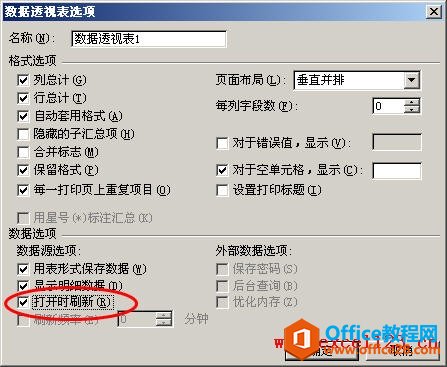
3.单击“确定”按钮。
Excel 2007:
1.右击数据透视表,在弹出的快捷菜单中选择“数据透视表选项”。弹出“数据透视表选项”对话框。
2.选择“数据”选项卡,选择“打开文件时刷新”。
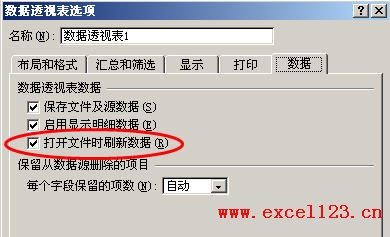
3.单击“确定”按钮。
这样,以后当更改数据源并保存后,重新打开该工作簿时,数据透视表将自动刷新。
相关文章
